Este contenido se divide en dos partes. La primera parte es una guía sobre software gratuito para reparar tarjetas SD/Micro SD para computadoras con Windows 11/10/7. La segunda parte presenta herramientas/apps para reparar tarjetas SD para teléfonos Android que se pueden usar cuando la tarjeta de memoria no funciona, tiene un error de formateo, está dañada, es ilegible o no se reconoce.
1. Las 8 Mejores Maneras de Reparar una Tarjeta SD Dañada en Windows 11/10/7
Herramienta #1 - Solucionar la Tarjeta de Memoria No Detectada en la Computadora
Recuperación Gratuita de Datos de SD/MicroSD Antes de Reparar

Descargar iCare Recovery Gratis para restaurar datos de la tarjeta de memoria antes de realizar cualquier reparación para evitar la pérdida de datos. Conecta la tarjeta SD a la PC con un lector de tarjetas (requerido).
Cuando tu tarjeta SD no es detectada en el teléfono/cámara/PC/dispositivo, actualizar el controlador de la tarjeta SD sería la primera opción para que vuelva a ser reconocida. Aquí están tres maneras de solucionar el problema de la tarjeta SD no detectada en tu teléfono/PC. (Un video te mostrará las tres maneras de solucionar el error de tarjeta SD no reconocida.)
- Cambiar la letra de la unidad de la tarjeta SD en la administración de discos.
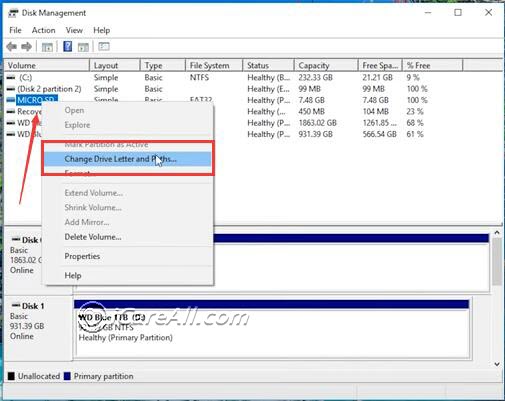
- Actualizar el software del controlador para cada elemento bajo 'Controladores de Bus Universal Serial'.
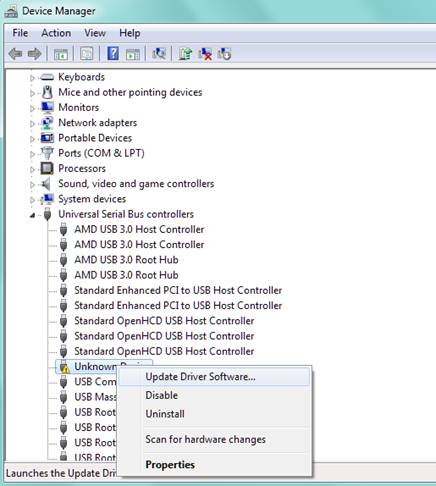
- Eliminar cada elemento por 'Desinstalar' bajo 'Controladores de Bus Universal Serial', y luego hacer clic en Acción en el Administrador de Dispositivos, cargar cambios de hardware para recargar los controladores para cada dispositivo, incluida la tarjeta SD.
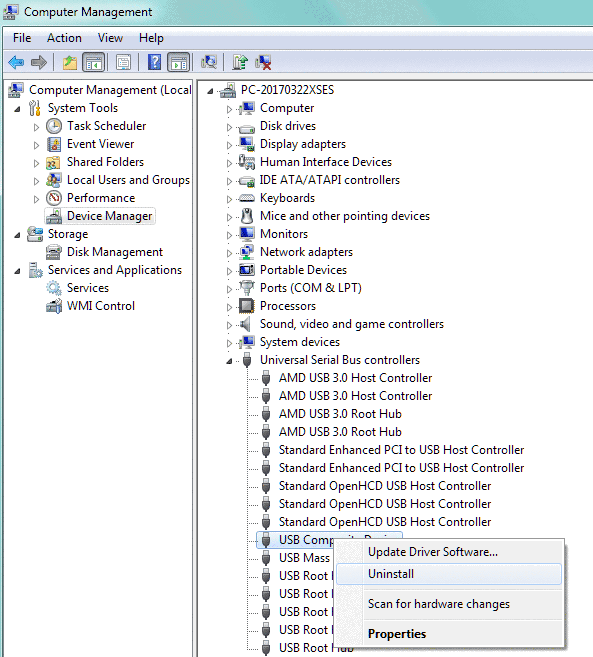
Video - cómo solucionar el error de tarjeta SD no detectada en la computadora
También lee: Actualización del controlador de la tarjeta SD
#2 Mejor Herramienta de Reparación de Tarjetas de Memoria Gratis para Descargar Incluyendo Reparación de Sectores Dañados
IM-Magic Partition Resizer es un software gratuito que puede reparar tarjetas SD dañadas sin costo. Ofrece funciones para reparar, clonar y regenerar tarjetas SD dañadas. Aquí están las características clave de IM-Magic Partition Resizer:
- Verificar la Salud de la Tarjeta SD: Monitorear la salud de la tarjeta y detectar errores en el sistema de archivos.
- Escanear Sectores Dañados: Identificar sectores defectuosos en la tarjeta SD.
- Eliminar Protección contra Escritura: Tomar control de tu tarjeta SD.
- Formatear Tarjeta SD RAW: Convertir a NTFS, FAT32 u otros formatos.
- Restablecer y Borrar Tarjeta SD: Empezar de nuevo.
- Particionar para Android: Optimizar el almacenamiento para dispositivos Android.
- Cambiar Letra de Unidad: Modificar las letras de unidad asignadas.
- Clonación de Tarjeta SD: Transferir datos desde una tarjeta defectuosa.
Parte 1: Reparar la tarjeta SD dañada en Partition Resizer con la función "Verificar Partición".
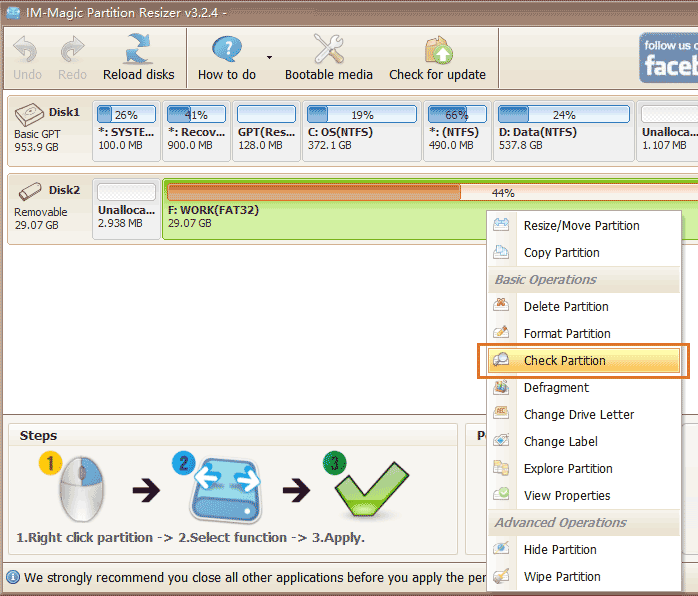
- Paso 1: Descargar este software gratuito y conectar tu tarjeta de memoria a la PC con un lector de tarjetas.
- Paso 2: Haz clic derecho en la tarjeta de memoria que aparece en el software y elige la opción "Verificar Partición" para iniciar el proceso de reparación.
- Paso 3: Confirma la configuración de la reparación y haz clic en 'Aceptar'. Comenzará a reparar tu tarjeta de memoria.

Parte 2: Clonar la tarjeta SD dañada a otro disco de forma gratuita utilizando Partition Resizer
- Paso 1: Descarga la herramienta gratuita, conecta tu tarjeta SD a la PC con un lector de tarjetas.
- Paso 2: Haz clic derecho en la tarjeta SD en el software y elige la opción "Copiar disco" para iniciar el proceso de clonación.
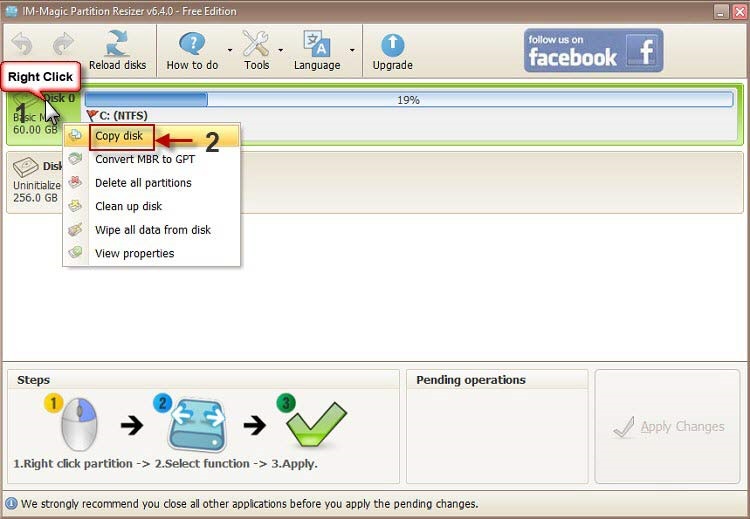
- Paso 3: Elige el disco de destino para la copia de seguridad de la tarjeta SD dañada (prepara un disco o tarjeta de memoria más grande como destino para la copia de seguridad).
- Paso 4: Haz clic en 'Aplicar Cambios'. Comenzará a clonar tu tarjeta de memoria.
Parte 3: Eliminar la protección contra escritura de la tarjeta SD utilizando Partition Resizer
- Paso 1: Haz clic derecho en la tarjeta SD en Partition Resizer y elige 'Eliminar atributo de solo lectura'.
- Paso 2: Haz clic en 'Aplicar Cambios' en el software para eliminar la protección contra escritura en la tarjeta SD.
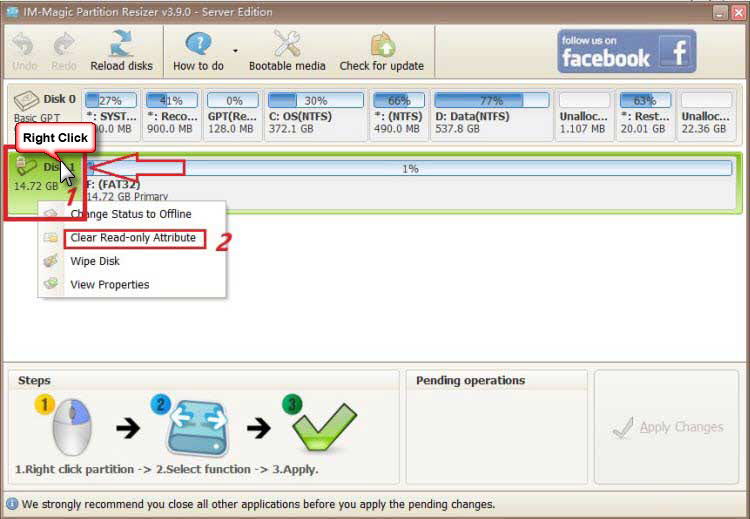
Parte 4: Formatear la Tarjeta SD utilizando Partition Resizer
Nota: Formatear borrará todos los datos en la tarjeta SD, por favor, realiza una copia de seguridad de los datos de la tarjeta SD primero.
- Paso 1: Haz clic derecho en la tarjeta SD en Partition Resizer, elige 'Formatear Partición' y configúralo como FAT o FAT32.
- Paso 2: Haz clic en 'Aplicar Cambios' en el software para comenzar a formatear la tarjeta SD.

Parte 5: Regenerar la Tarjeta SD borrando usando Partition Resizer
Advertencia: Este método es una forma definitiva de regenerar la tarjeta SD, los datos antiguos se borrarán para siempre y no podrán ser restaurados de ninguna manera, ni siquiera con software de recuperación profesional ni servicios de recuperación manual de datos. Por favor, restaura los datos primero o realiza una copia de seguridad en otro disco.
- Paso 1: Haz clic derecho en la tarjeta SD en Partition Resizer y elige 'Borrar Partición'.
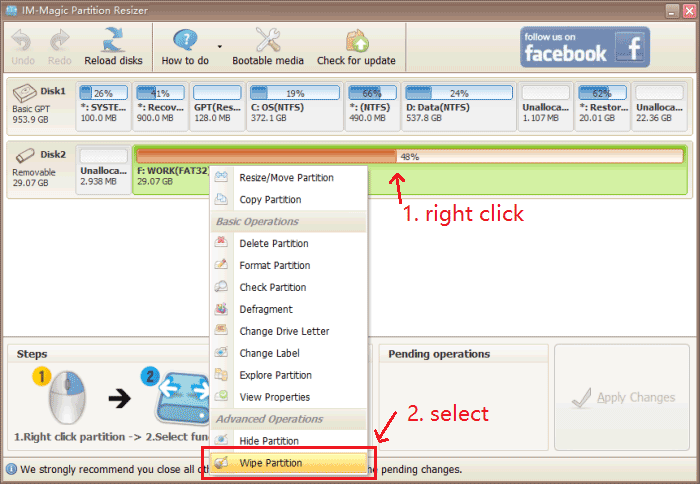
- Paso 2: Elige cualquier método para borrar la tarjeta SD:
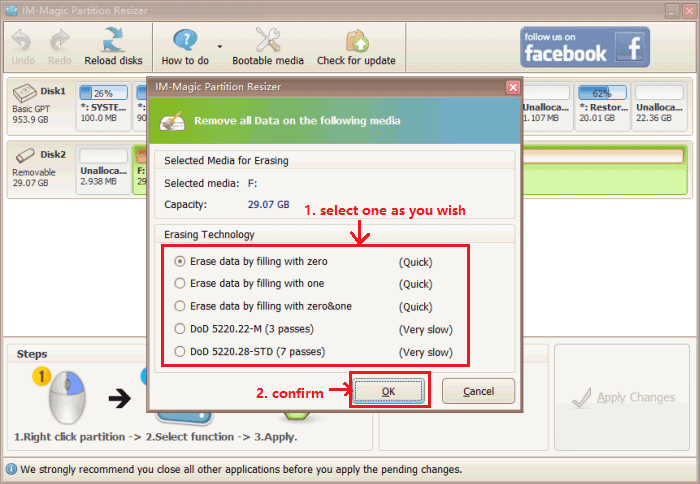
- Paso 3: Haz clic en 'Aplicar Cambios' en el software para eliminar la protección contra escritura en la tarjeta SD.
Herramienta #3 - Reparar la Tarjeta de Memoria con CMD Diskpart
Paso 1: Ejecutar CMD diskpart con privilegios de administrador. 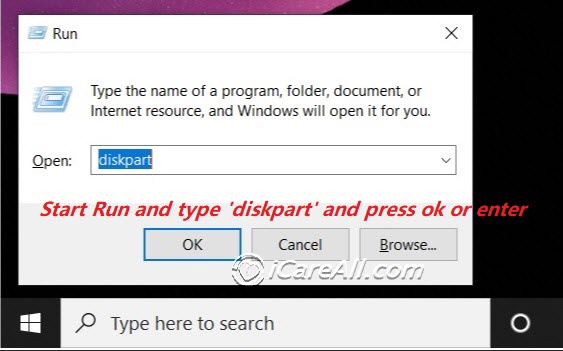
Paso 2: Escribe "format x:/fs:fat32" o "format x:/fs:ntfs" y presiona Enter.
Paso 3: Espera a que el formateo se complete (no se necesitan más acciones).
Paso 4: Una vez finalizado, escribe 'exit'.
Ahora tu tarjeta SD está reparada.
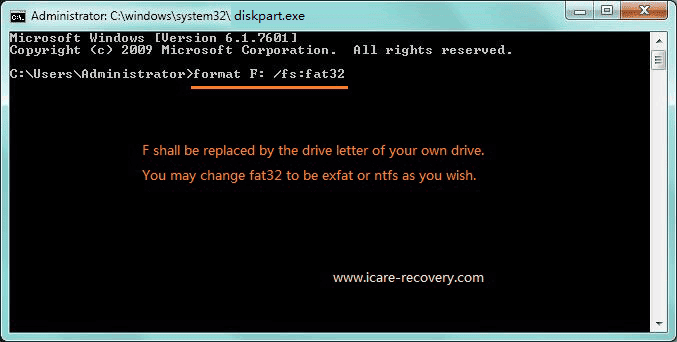
O puedes utilizar los siguientes pasos para solucionar otros posibles errores en la tarjeta SD, como error de dispositivo I/O, error de protección contra escritura, etc.

Herramienta #4 - Reparar Tarjeta SD Dañada con CHKDSK
También puedes utilizar el siguiente comando CMD para reparar una tarjeta SD dañada.
chkdsk /f/r i:
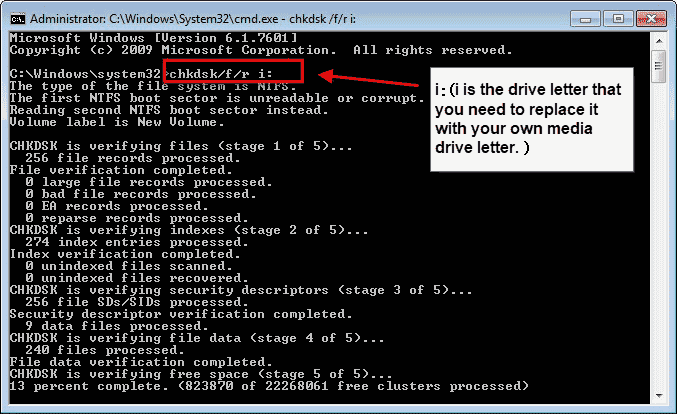
CMD CHKDSK para reparar tarjeta SD
O puedes intentar simplemente el siguiente comando CMD para arreglar la tarjeta de memoria. Sustituye "h:" con la letra de unidad de tu tarjeta de memoria.
chkdsk h: /f

CMD CHKDSK para reparar tarjeta SD
Guía en video - Cómo reparar una tarjeta SD usando CHKDSK
El software de reparación de tarjetas de memoria dañadas suele escanear y reparar sectores defectuosos en la tarjeta. Funciona de manera similar a la función de verificación de errores de Windows para la reparación de discos duros. Puedes utilizar software de reparación de tarjetas SD Samsung para reparar tarjetas SDHC dañadas.
También lee: 8 formas eficaces de reparar una tarjeta SD dañada
Herramienta #5 - Software de Formateo para Arreglar Errores en la Tarjeta SD
La mayoría de las veces, necesitas formatear una tarjeta SD Samsung para solucionar errores como error de tarjeta SD no formateada, protección contra escritura, error de dispositivo I/O, etc. Hay muchas opciones de software de formateo disponibles, o puedes formatear la tarjeta SD directamente en tu cámara o computadora.
Aquí hay cuatro formas de formatear una tarjeta de memoria sin utilizar ningún software:
- Formatea la tarjeta de memoria dañada con tu cámara o teléfono sin usar ningún software o computadora.
- Formatea la tarjeta de memoria en la computadora con Windows haciendo clic derecho y seleccionando la opción de formateo.
- Formatea la tarjeta de memoria en la computadora con administración de discos > opción de formateo.
- Elimina la tarjeta de memoria en la administración de discos, luego conéctala nuevamente a la PC, cárgala, crea un nuevo volumen y configúralo en FAT32/exFAT/NTFS según lo desees.
También lee: Herramienta de formateo para tarjetas SD Samsung
Herramienta #6 - Arreglar la Tarjeta SD Gratis con la Utilidad de Reparación Integrada en Windows
Esta herramienta es proporcionada por Windows y es fácilmente accesible si estás utilizando Windows XP/Vista/7/8/8.1/10/11.
Aquí están los pasos:
- PASO 1: Inserta tu tarjeta de memoria en la computadora usando un lector de tarjetas.
- PASO 2: Haz doble clic en 'Este PC' en tu escritorio > tu tarjeta de memoria > clic derecho > propiedades > herramientas > verificar.
- PASO 3: Selecciona ambas opciones disponibles después de que aparezca la casilla de verificación en otra ventana (para comenzar a reparar posibles errores en tu tarjeta de memoria).
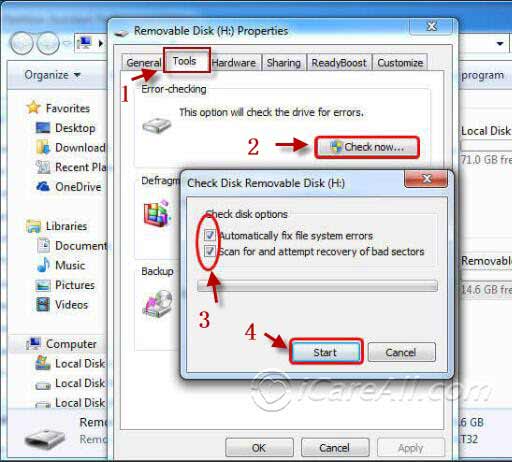
Reparar tarjeta SD dañada con Verificación de Errores
Guía en video para reparar una tarjeta SD que no funciona con las opciones de Comprobación de Disco
Herramienta #7 - Reparar Tarjeta SD con Herramienta de Formateo
Te recomendamos intentar formatear la tarjeta SD, ya que el reformateo puede resolver muchos errores. Aquí tienes una guía simple para hacerlo:
- Paso 1: Haz clic derecho en la tarjeta de memoria que aparece en tu PC > formatear.
- Paso 2: Selecciona las opciones de formato, como el sistema de archivos (FAT32/NTFS, se recomienda este último), y luego formatea.
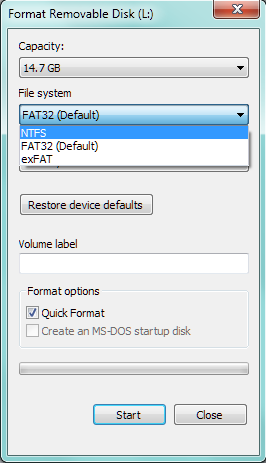
Reparar tarjeta SD dañada mediante formateo
Si el formateo anterior no funciona para tu tarjeta de memoria, intenta con un formateo de bajo nivel si las reparaciones anteriores como CMD, CHKDSK u otras herramientas de reparación tampoco funcionaron.
Herramienta #8 - Reparar Tarjeta SD con Herramienta de Formateo de Bajo Nivel
Algunas cámaras ofrecen una opción de formateo de bajo nivel. Si eso no funciona, puedes descargar utilidades de formateo de bajo nivel de terceros.
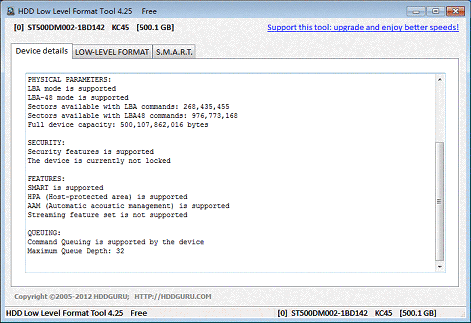
Herramienta #9 - Reparar Tarjeta de Memoria con Rufus
Rufus es una utilidad gratuita de formateo que puede solucionar errores en la tarjeta de memoria al formatearla nuevamente.
URL de descarga de Rufus: https://github.com/pbatard/rufus/releases/download/v3.11/rufus-3.11.exe
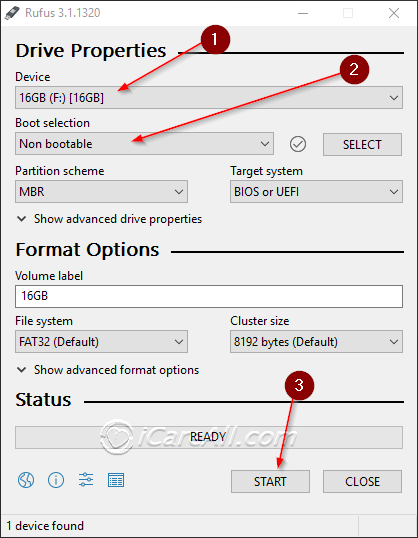
Rufus para formatear tarjeta de memoria dañada
También lee: 8 Mejores Herramientas para Formatear Tarjetas SD
2. 4 Métodos para Reparar Tarjeta SD con un Teléfono Android
Si no tienes una computadora pero solo un móvil Android, aquí hay algunas formas posibles y trucos que puedes intentar en Android cuando necesites alguna APK de reparación de SD esperando encontrar tal aplicación de reparación en Android para reparar una tarjeta SD dañada. Nota: por favor, realiza una copia de seguridad de los datos de la tarjeta SD primero.
- Borra la tarjeta SD con el almacenamiento del teléfono
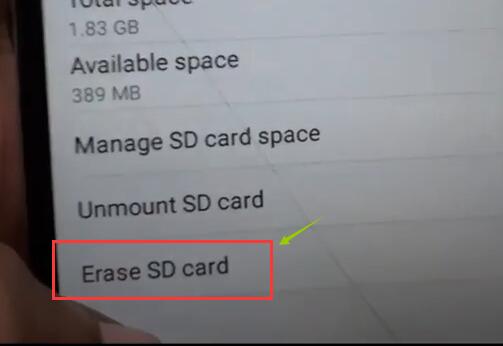
- Extrae la tarjeta SD y luego vuelve a insertarla después de apagar el teléfono
- Desmonta la tarjeta SD y luego vuelve a montarla
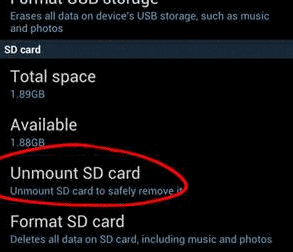
- Limpia la tarjeta de memoria con un paño suave para que los chips queden limpios y sin manchas
- Intenta restablecer el teléfono a su configuración de fábrica después de respaldar los datos de manera segura (por favor, respalda contactos, historial de chats, SMS, etc.)

También lee: Más métodos para reparar la tarjeta SD en el teléfono
3. Tarjeta SD No Funciona y No Se Puede Reparar: Tarjeta SD en Peligro
Si la tarjeta de memoria SD ya no se puede reparar con los métodos anteriores, aquí hay más opciones que vale la pena intentar:
- 10 maneras gratuitas de reparar una tarjeta SD corrupta
- Consulta con un centro de reparación de medios digitales local o un centro de servicio
- Compra una nueva tarjeta de memoria
Mejor Tarjeta SD Samsung
Comprar una buena tarjeta SD a veces ayuda a disminuir la posibilidad de daño de la tarjeta. Las tarjetas SD Samsung son fabricadas por Samsung Electronics, por lo que puedes acudir a su tienda insignia para comprar una genuina. Si deseas comprar una tarjeta SD Samsung en línea, puedes visitar amazon.com u otros sitios reputables para adquirir una.
4. Recuperación de Datos de Tarjeta SD Dañada Gratis
Recupera Datos de una Tarjeta SD Corrupta con iCare Data Recovery
Si tu tarjeta SD está dañada (no físicamente) y necesitas recuperar datos importantes, iCare Recovery Free puede asistirte. Sigue estos pasos:
-
Paso 1: Descarga iCare Data Recovery:
- Haz clic en el enlace de descarga gratuita y obtén el software.
- Instálalo en tu computadora.
-
Paso 2: Ejecuta el Programa:
- Inicia iCare Data Recovery en tu computadora.
- Elige entre "Recuperación de Escaneo Profundo" o "Recuperación de Unidad RAW".

-
Paso 3: Previsualiza y Recupera:
- El programa escaneará tu tarjeta SD en busca de datos perdidos.
- Previsualiza los archivos encontrados.

- Selecciona los datos importantes que deseas recuperar.
- Guárdalos en otro disco.
Preguntas Frecuentes
Q: ¿El software de reparación de tarjetas SD de Kingston es igual al de Sandisk o Samsung?
A: La mayoría de las tarjetas de memoria, ya sean SDHC, SDHX, microSD o tarjetas compactas, comparten muchos errores y problemas comunes. Por lo tanto, las herramientas de reparación de tarjetas SD gratuitas ofrecidas en esta página se pueden utilizar para cualquier marca de tarjeta de memoria de diferentes capacidades, desde 128 MB hasta 1 TB.
Q: ¿Cómo arreglo una tarjeta SD que no se puede leer?
Cuando tu tarjeta SD no se puede leer en tu teléfono, cámara u otros dispositivos, el controlador podría ser la clave. Instalar un nuevo controlador para la tarjeta SD en una computadora podría resolver el problema.
También consulta: Instalación del controlador de tarjeta SD
Si la actualización del controlador no soluciona el problema de la tarjeta SD, podrían existir errores lógicos. Puedes usar CHKDSK para reparar errores lógicos en la tarjeta SD, lo cual también repararía bloques defectuosos en la tarjeta SD.
El comando CHKDSK para reparar una tarjeta SD es: chkdsk i: /f /r /x (Reemplaza "i" con la letra de unidad de tu tarjeta SD. Por ejemplo, si tu tarjeta SD aparece como "e" en tu computadora, usa: chkdsk e: /f /r /x)
Q: ¿Puedo reparar una tarjeta microSD?
Los mismos métodos utilizados para reparar una tarjeta SD se pueden aplicar a una tarjeta microSD. Además, los mismos métodos pueden reparar otras tarjetas de memoria como las CF y miniSD. Puedes usar todos los métodos mencionados anteriormente para reparar cualquier tarjeta de memoria.
Q: ¿Herramienta de reparación de sectores defectuosos en tarjeta SD?
IM-Magic Partition Resizer Free ofrece una función de "verificar partición" para tarjetas SD para reparar sectores defectuosos de forma gratuita, junto con chkdsk /f /r proporcionado por Windows.
Además, CHKDSK puede reparar bloques defectuosos en tarjetas SD con su línea de comandos: chkdsk /f /r donde "r" representa el comando de reparación. Asegúrate de haber seleccionado tu tarjeta SD en la línea de comandos o simplemente usa 'chkdsk i: /f /r' donde "i" debe ser reemplazado por la letra de unidad de tu tarjeta SD.
Q: Software de reparación de tarjetas SD para PC descarga gratuita
IM-Magic Partition Resizer Free es un software gratuito para reparar tarjetas SD que puede reparar bloques defectuosos en una tarjeta SD en una PC. Puedes descargarlo gratis desde su sitio oficial.
Además, los métodos incluidos en esta página son métodos de reparación de tarjetas SD en línea que puedes seguir para reparar tarjetas SD de forma gratuita cuando tu tarjeta SD no se detecta, no se lee en la PC o no muestra archivos, etc.
También lee:
Última actualización el 18 de julio de 2024
